大多数人在查看计算机配置时都是计算机右键属性或 DX查看诊断工具。但是它们显示的信息不够详细,下面教你用命令查看电脑的详细配置信息。
适用系统:Win7/Win10/Win11
第一步:
按住键盘“Win”键 “R键打开操作对话框
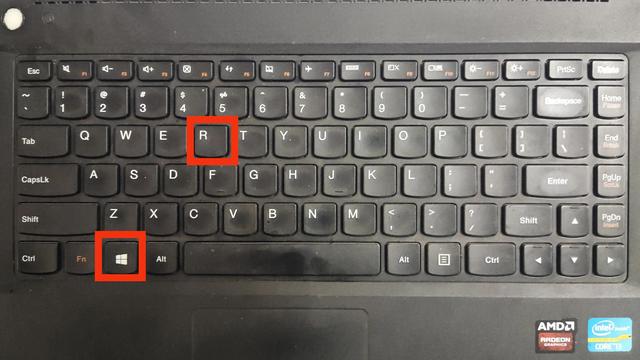
第二步:
①在操作对话框中输入msinfo32”点确定
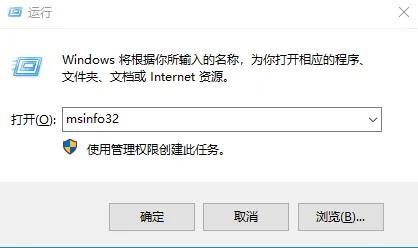
②此时可以看到计算机的具体配置信息,赶快试试!
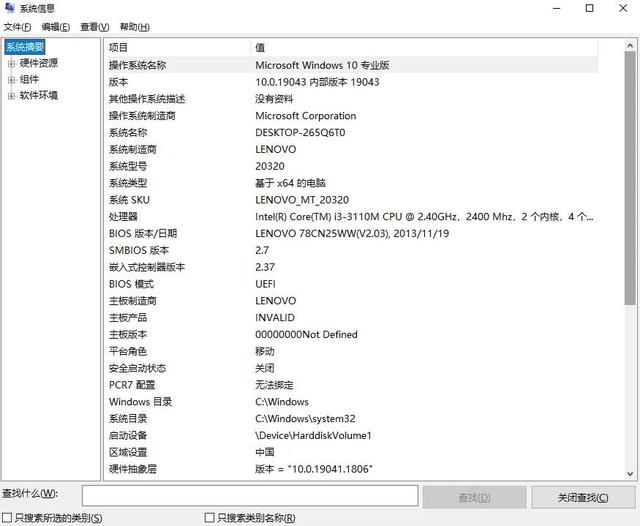
作者寄语:
你的支持和关注是我前进的动力
谢谢你!
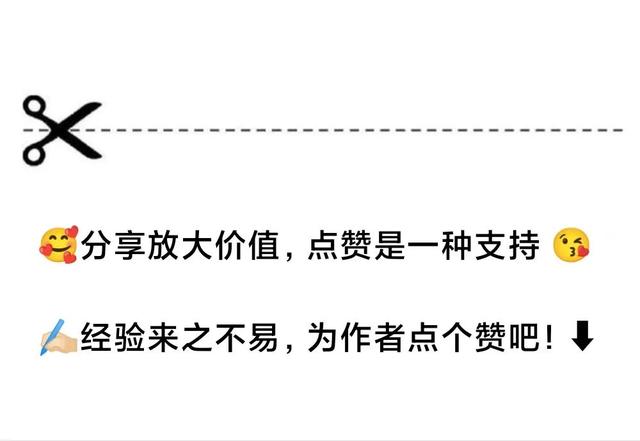 作者寄语:你的支持和关注是我前进的动力谢谢你!
作者寄语:你的支持和关注是我前进的动力谢谢你!
大多数人在查看计算机配置时都是计算机右键属性或 DX查看诊断工具。但是它们显示的信息不够详细,下面教你用命令查看电脑的详细配置信息。
适用系统:Win7/Win10/Win11
第一步:
按住键盘“Win”键 “R键打开操作对话框
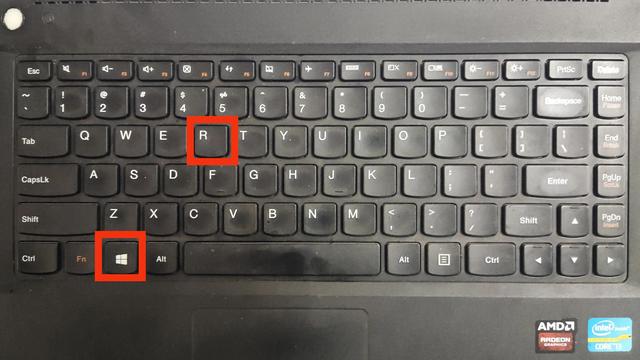
第二步:
①在操作对话框中输入msinfo32”点确定
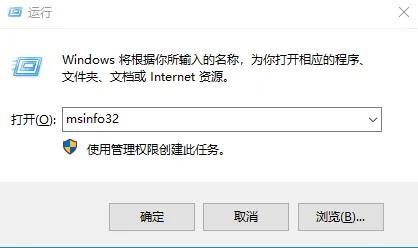
②此时可以看到计算机的具体配置信息,赶快试试!
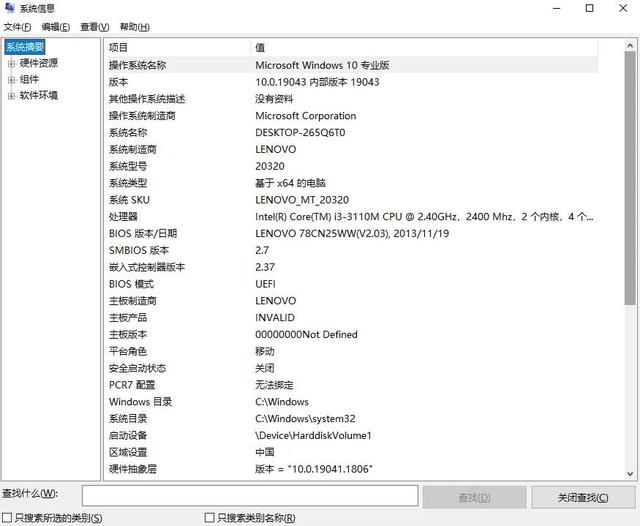
作者寄语:
你的支持和关注是我前进的动力
谢谢你!
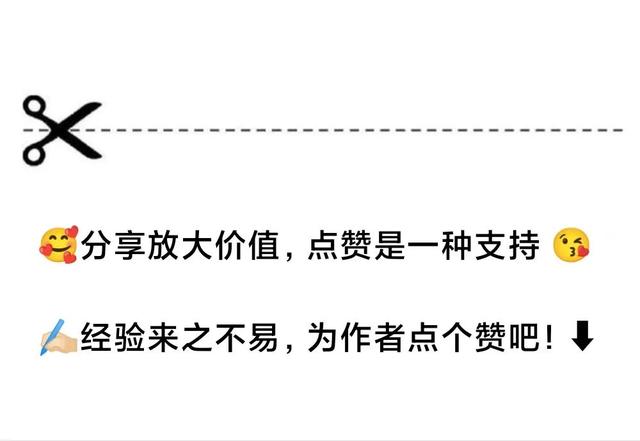 作者寄语:你的支持和关注是我前进的动力谢谢你!
作者寄语:你的支持和关注是我前进的动力谢谢你!